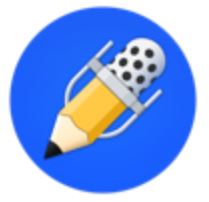
لقد طلب العديد من المستخدمين إصدار Windows وMac لاستخدام إمكانات الملاحظات القوية في Notability على أجهزة الكمبيوتر المحمول أو سطح المكتب. في حين أن Notability لم تتوسع بعد إلى هذه الأنظمة الأساسية محليًا, هناك بعض الحلول لتنزيل Notability وتثبيته على أجهزة الكمبيوتر التي تعمل بنظام Windows وأجهزة Mac.
سيغطي هذا الدليل خيارات مختلفة للحصول على Notability على جهاز كمبيوتر يعمل بنظام Windows أو Mac, بما في ذلك استخدام محاكيات Android لنظام التشغيل Windows وتطبيقات الملاحظات البديلة لنظام التشغيل Mac. سيتم أيضًا توفير التعليمات لإعداد Notability عبر الأنظمة الأساسية لمزامنة الملاحظات بشكل سلس.
تنزيل خيارات الملحوظية
حاليا, الطريقة الوحيدة لتنزيل Notability رسميًا هي من خلال App Store لأجهزة iOS أو Google Play Store لأجهزة Android. لم تصدر Notability تطبيقًا أصليًا لنظام التشغيل Windows أو macOS.
استخدام محاكي Android لنظام التشغيل Windows
إن أبسط طريقة لاستخدام Notability على جهاز كمبيوتر يعمل بنظام Windows هي تشغيله من خلال محاكي Android مثل BlueStacks. يتيح لك هذا الوصول إلى إصدار Android على Windows 10 أو 11 الأجهزة.
لفعل هذا, قم أولاً بتنزيل BlueStacks وتثبيته على جهاز الكمبيوتر الخاص بك. ثم افتح متجر Google Play في المحاكي وابحث عن Notability لتثبيته. بمجرد التثبيت, قم بتسجيل الدخول إلى حساب Notability الخاص بك لمزامنة كل المحتوى الموجود لديك.
يُترجم تطبيق Android جيدًا إلى واجهة الكمبيوتر المحمول/سطح المكتب الأكبر حجمًا. يمكنك الوصول إلى جميع ميزات تدوين الملاحظات والتحرير الأساسية في Notability.
تطبيقات الملاحظات البديلة لنظام التشغيل Mac
نظرًا لعدم وجود تطبيق Notability Mac رسمي, الخيار الأفضل هو استخدام تطبيق آخر لتدوين الملاحظات مصمم لنظام التشغيل macOS. تتضمن بعض البدائل ذات الميزات المشابهة GoodNotes, دُبٌّ, ملاحظة واحدة, و إيفرنوت.
في حين أنها قد لا تكون بدائل ملحوظة تمامًا, توفر هذه التطبيقات إمكانيات الملاحظات الرقمية مثل الكتابة, الكتابة اليدوية باستخدام Apple Pencil, إضافة تعليقات توضيحية إلى ملفات PDF, تنظيم الملاحظات في دفاتر الملاحظات, تعاون, والمزامنة عبر الأنظمة الأساسية.
قم بتثبيت Notability على جهاز كمبيوتر يعمل بنظام Windows
فيما يلي الإرشادات خطوة بخطوة لتنزيل Notability وإعداده على جهاز كمبيوتر محمول أو سطح مكتب يعمل بنظام Windows:
تحميل محاكي بلوستاكس
أول, قم بتنزيل برنامج BlueStacks لنظام التشغيل Windows من https://www.bluestacks.com وقم بإجراء عملية التثبيت. سيقوم BlueStacks بشكل أساسي بإنشاء بيئة Android على جهاز Windows الخاص بك.
الحصول على الشهرة من متجر Google Play
بمجرد تثبيت بلوستاكس, افتحه وابحث عن أيقونة متجر Google Play. انقر لفتح متجر Play في المحاكي. يبحث عن “الوجيه” وانقر فوق تثبيت لتنزيله.
تسجيل الدخول إلى حساب Notability الخاص بك
بعد انتهاء تثبيت Notability في BlueStacks, افتح التطبيق. يجب أن ترى أ “تسجيل الدخول” زر – انقر فوق هذا وأدخل بريدك الإلكتروني وكلمة المرور لحساب Notability الحالي الخاص بك. سيؤدي تسجيل الدخول إلى مزامنة جميع ملاحظاتك, أجهزة الكمبيوتر المحمولة والإعدادات.
مزامنة الملاحظات من الجوال
امنح Notability بضع دقائق لمزامنة المحتوى الخاص بك بشكل كامل من تطبيق iOS أو Android عبر السحابة. قريبا سترى جميع دفاتر الملاحظات الخاصة بك, ملاحظات, والتعليقات التوضيحية المتاحة على نظام التشغيل Windows.
الآن لديك إصدار Android من Notability جاهز للاستخدام على الكمبيوتر المحمول أو سطح المكتب الذي يعمل بنظام Windows!
استخدام Notability على جهاز كمبيوتر يعمل بنظام Windows
تشبه وظيفة Notability على Windows عبر BlueStacks إلى حد كبير تجربة الهاتف المحمول. فيما يلي بعض الميزات الرئيسية التي يمكنك الاستفادة منها:
ميزات تدوين الملاحظات
- اكتب الملاحظات أو اكتبها بخط اليد باستخدام القلم
- ارسم الأشكال, الرسوم البيانية والمعادلات الرياضية
- تسليط الضوء على وثائق PDF والتعليق عليها
- تسجيل الصوت في وقت واحد أثناء تدوين الملاحظات
التنظيم والإنتاجية
- إنشاء وإدارة دفاتر الملاحظات لكل موضوع
- إضافة فواصل, الأقسام والعلامات لتنظيم الملاحظات
- ابحث في الملاحظات بسرعة حسب الكلمة الرئيسية أو المحتوى
- مشاركة دفاتر الملاحظات والملاحظات للتعاون
التعليقات التوضيحية والتعاون
- قم بالتعليق على ملفات PDF مع الإبرازات, التسطير والتعليقات النصية
- التعاون في الملاحظات في الوقت الحقيقي مع مستخدمين آخرين
- تصدير الملاحظات والمستندات المشروحة كملفات PDF
المزامنة عبر الأنظمة الأساسية
- مزامنة ثنائية الاتجاه مع iOS وAndroid عبر السحابة
- بدء الملاحظات على الهاتف المحمول, متابعة التحرير على نظام التشغيل Windows
- الوصول إلى التحديثات من المتعاونين في الملاحظات المشتركة
قم بتثبيت Notability على نظام Mac
لسوء الحظ، لا توجد حاليًا طريقة مباشرة لتنزيل Notability وتثبيته على كمبيوتر Mac. لم يتم تطوير تطبيق رسمي لنظام التشغيل macOS حتى الآن بواسطة منشئي Notability.
البديل الأفضل هو استخدام تطبيق قوي آخر لتدوين الملاحظات والتعليقات التوضيحية المصمم خصيصًا لنظام التشغيل Mac. بعض أفضل الخيارات التي يجب مراعاتها:
ملاحظات جيدة
- نظام تنظيم دفتر الملاحظات الهرمي
- الكتابة اليدوية باستخدام Apple Pencil + مجموعة واسعة من أدوات القلم
- قم بتعليق ملفات PDF بالتعليقات, الأشكال, إلخ.
- مزامنة الملاحظات مع أجهزة iOS
دُبٌّ
- بسيط, واجهة جميلة لتدوين الملاحظات
- نظام الهاشتاج للتنظيم
- Universal links and note backlinks
- Syncs between Mac, iOS, و اكثر
ملاحظة واحدة
- Notebooks with sections and pages structure
- Office document integration and collaboration
- Draw tools for freehand inking
- Availability across all platforms
Evernote
- Tag-based note organization
- Document scanner via camera
- Web clipper for saving webpages
- Note sharing and publishing
While not perfect substitutes, these apps provide many overlapping capabilities with Notability for note taking and annotation on Mac. الاكثر اهمية, they allow you to access notes on both macOS and iOS for multi-device utility.
Tips for Using Notability on PC and Mac
Here are some tips to maximize productivity with Notability using the Windows/Android or Mac setup:
Keyboard Shortcuts
Use handy shortcuts like Ctrl+N to create a quick note, Ctrl+Shift+N for a new notebook, and Ctrl+F to search notes.
تخصيص الواجهة
تعديل الشريط الجانبي, إضافة أشرطة أدوات الوصول السريع, قم بتغيير سلوك التمرير والإعدادات الأخرى لتحسين Notability لواجهة سطح المكتب الأكبر حجمًا.
استيراد الملفات الخارجية
قم بإحضار ملفات PDF وملفات الصور للتعليق عليها ضمن Notability. تسمح إصدارات Windows/Android باستيراد الملفات بسهولة.
قم بعمل نسخة احتياطية من ملاحظاتك
استخدم المزامنة السحابية عبر خدمات مثل Google Drive أو iCloud. يمكن أيضًا تصدير دفاتر الملاحظات كملفات PDF لتخزينها محليًا كنسخ احتياطية.
خاتمة
في حين أن Notability غير متوفر أصلاً لنظام التشغيل Windows أو Mac, لا يزال بإمكان المستخدمين تنزيله باستخدام محاكي Android لأجهزة الكمبيوتر التي تعمل بنظام Windows أو التطبيقات البديلة ذات السمعة الطيبة على أجهزة Mac. تتيح لك هذه الخيارات الاستفادة من ميزات تدوين الملاحظات والتنظيم القوية عبر الأجهزة. أنها تتطلب بعض الإعداد الأولي, ولكن القدرة على الوصول إلى نفس الملاحظات القوية من الهاتف المحمول إلى سطح المكتب أمر يستحق كل هذا الجهد. حتى يتم إصدار الإصدارات الرسمية, توفر هذه الحلول وظيفة Notability لمستخدمي Windows وMac.
الأسئلة الشائعة
س: هل لدى Notability تطبيق Windows أو Mac?
أ: لا, لا يوجد تطبيق Notability رسمي لنظام التشغيل Windows أو macOS حتى الآن. إصدارات iOS وAndroid هي التطبيقات الأصلية الوحيدة.
س: ما هي أفضل طريقة لاستخدام Notability على الكمبيوتر المحمول الذي يعمل بنظام Windows?
أ: سيسمح لك تنزيل تطبيق Android عبر محاكي مثل BlueStacks بتشغيل Notability على جهاز كمبيوتر يعمل بنظام Windows.
س: ما هي بعض البدائل الجيدة لـ Notability لنظام التشغيل Mac؟?
أ: بعض الخيارات الأفضل هي GoodNotes, دُبٌّ, ملاحظة واحدة, و إيفرنوت. إنها توفر إمكانات ملاحظة قوية مصممة لنظام التشغيل macOS.
س: هل يمكنني الوصول إلى ملاحظات Notability الخاصة بي من iOS/Android على جهاز الكمبيوتر الخاص بي?
أ: نعم, سيؤدي تسجيل الدخول إلى حساب Notability الخاص بك إلى مزامنة جميع الملاحظات ودفاتر الملاحظات الموجودة لديك مع إصدارات Windows أو Mac.
س: هل يحتوي إصدار Android من Notability على نفس الميزات؟?
أ: تتوفر جميع أدوات ووظائف تدوين الملاحظات الأساسية تقريبًا في تطبيق Android الذي يعمل على نظام Windows عبر المحاكي.
للمزيد من المعلومات قم بزيارة Download4windows.com